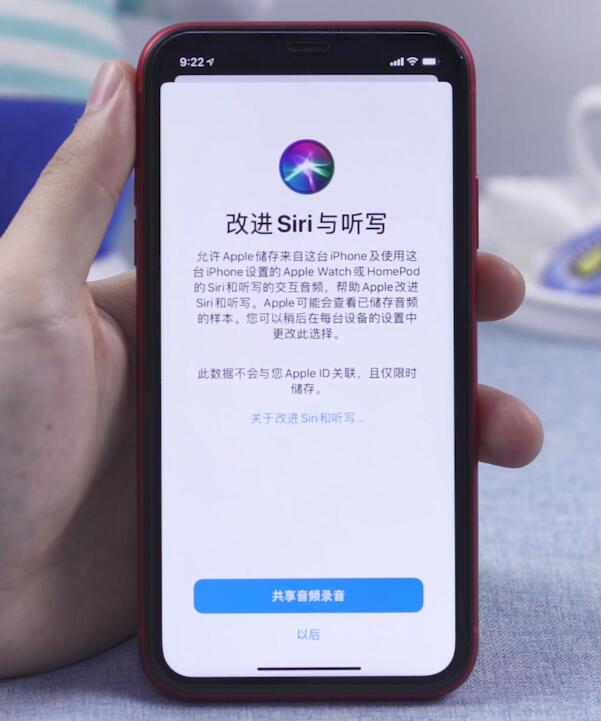Ready 品牌型号:iPhone11 系统:IOS13.6 Siri是苹果手机的语音助手,可以跟它进行日常对话,非常有趣,下面来教大家 怎么语音呼叫Siri 。 要想使用语音呼叫siri,需要先开启该功能。 1 第
品牌型号:iPhone11
系统:IOS13.6
Siri是苹果手机的语音助手,可以跟它进行日常对话,非常有趣,下面来教大家怎么语音呼叫Siri。
要想使用语音呼叫siri,需要先开启该功能。
1第一步打开手机设置,下拉列表,找到并点击Siri与搜索,开启用“嘿Siri”唤醒
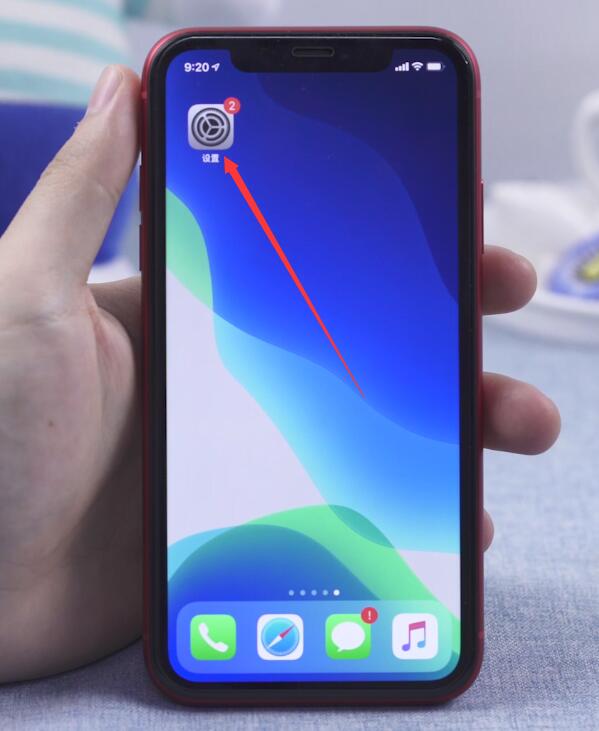
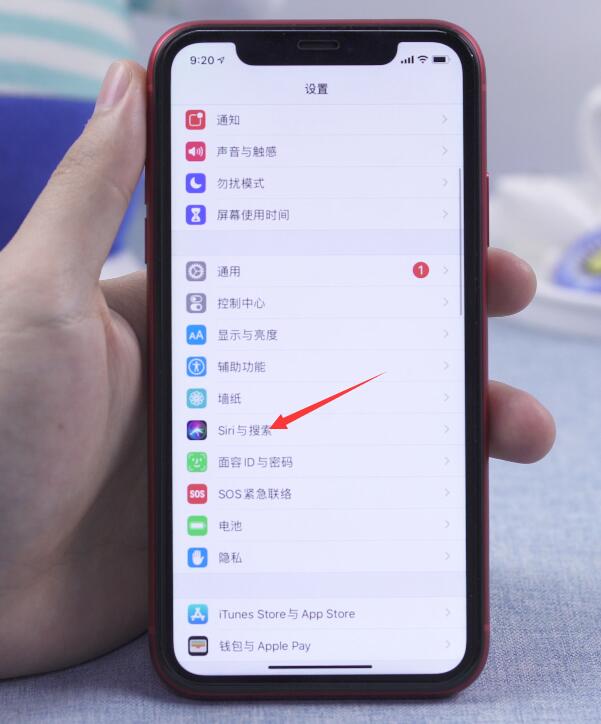
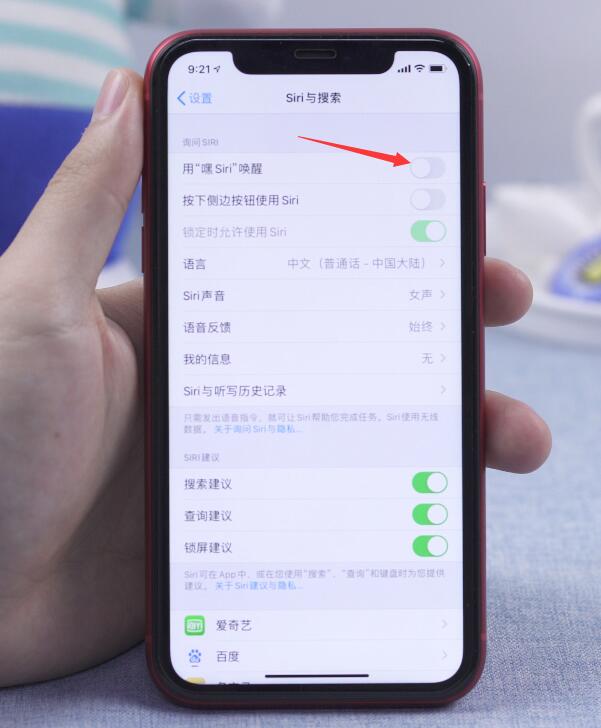
2第二步点击继续,对着iPhone说,嘿Siri,请说,嘿Siri,发信息
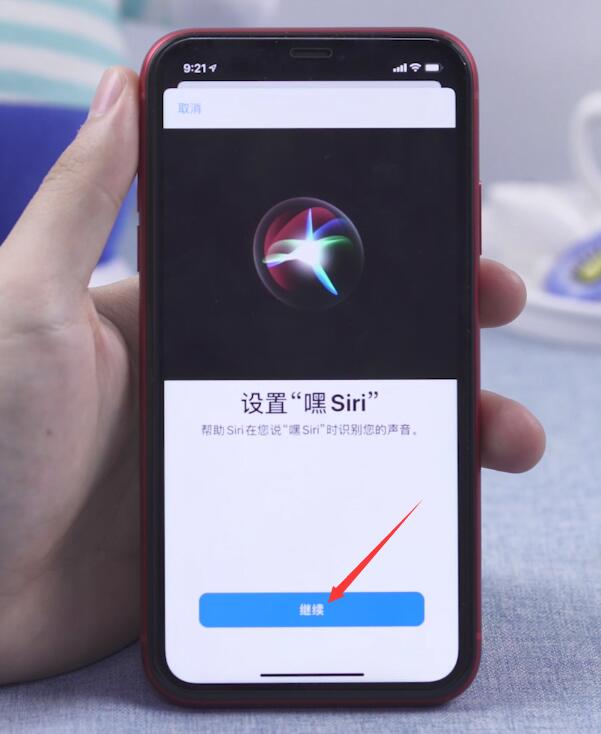
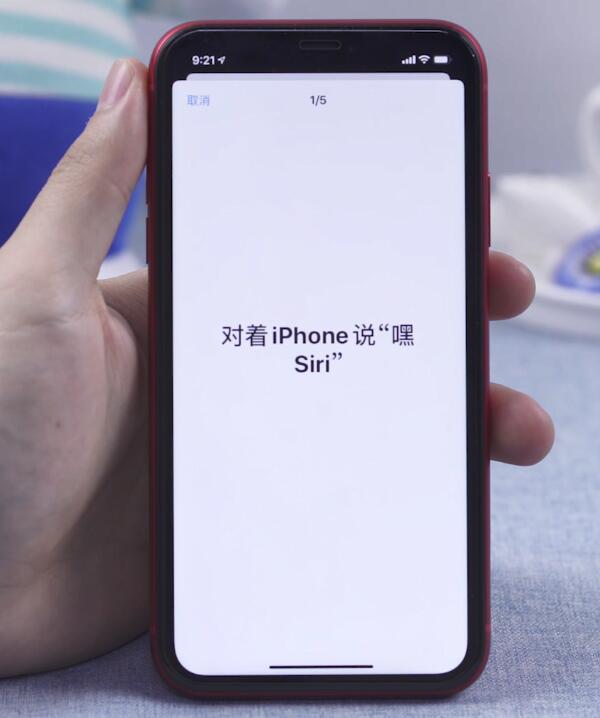

3第三步请说,嘿Siri,今天天气怎么样,请说,嘿Siri,计时三分钟


4第四步最后请说,嘿Siri,放点音乐,点击完成即可

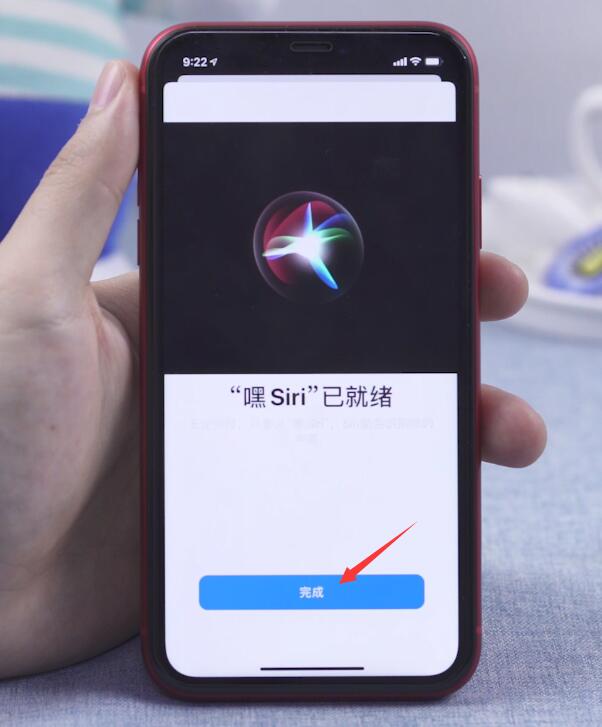
5第五步开启该功能后,对着iphone说嘿Siri,就可以打开Siri了